 Voor Windows
Voor Windows Voor Macintosh
Voor MacintoshOnderhoud / De software updaten en verwijderen
Voor Windows
Voor Macintosh
Raadpleeg het betreffende gedeelte hierna om EPSON Scan te installeren.
| Opmerking: |
|
|
 | Zet het apparaat uit en koppel het los van de computer. |
 | Dubbelklik in het Configuratiescherm van Windows op het pictogram Software (voor gebruikers van Windows XP) of op het pictogram Software (voor gebruikers van Windows XP, 98 of 2000). |

 | Selecteer EPSON Scan in de lijst en klik vervolgens op Wijzigen/verwijderen (voor gebruikers van Windows XP of 2000) of Toevoegen/Verwijderen (voor gebruikers van Windows Me of 98). |

 | Wanneer u in een dialoogvenster wordt gevraagd de verwijdering te bevestigen, klikt u op Volgende. |
 | Volg de instructies op het scherm. |
 | Klik op Voltooien om het verwijderproces te voltooien. In sommige gevallen zult u worden gevraagd de computer opnieuw te starten. Selecteer Ja, ik wil mijn computer nu opnieuw opstarten en klik op Voltooien. |
 | Schakel uw Macintosh in en plaats de cd-rom met software in de cd-romlezer. |
 | Dubbelklik op de map EPSON Scan en vervolgens op het pictogram van de EPSON Scan Installer in de map met de taal van uw keuze. |
 | Klik op Accepteer. Het dialoogvenster van het installatieprogramma verschijnt. |
 | Selecteer Maak installatie ongedaan in het menu linksboven in het scherm en klik op Maak installatie ongedaan. |
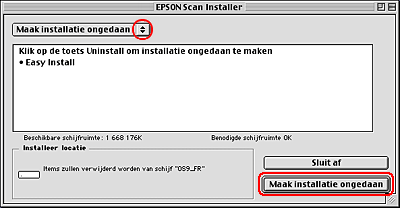
 | Schakel uw Macintosh in en plaats de cd-rom met software in de cd-romlezer. |
| Opmerking: |
|
 | Dubbelklik op de map Mac OS X-software. |
 | Dubbelklik op de map EPSON Scan en vervolgens op het pictogram van het installatieprogramma van EPSON Scan. |
Als het venster voor controle van uw identiteit wordt weergegeven, klikt u op het sleutelpictogram, voert u de naam en het wachtwoord van de beheerder in, klikt u op OK en vervolgens op Ga door.
 | Klik op Accepteer. Het dialoogvenster van het installatieprogramma verschijnt. |
 | Selecteer Maak installatie ongedaan in het menu linksboven in het scherm en klik op Maak installatie ongedaan. |
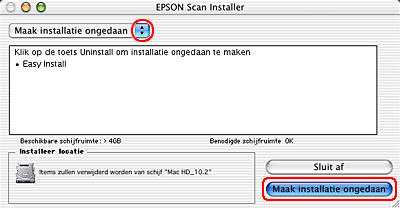
 Vorige |
 Volgende |